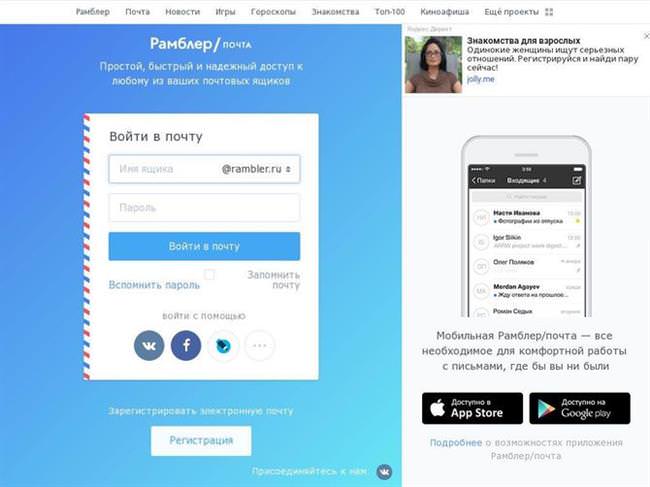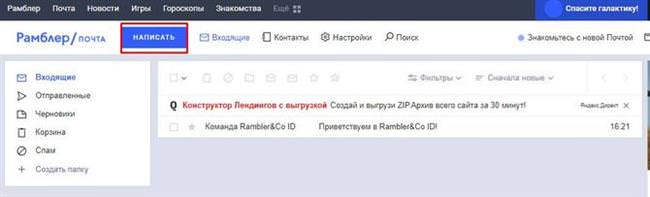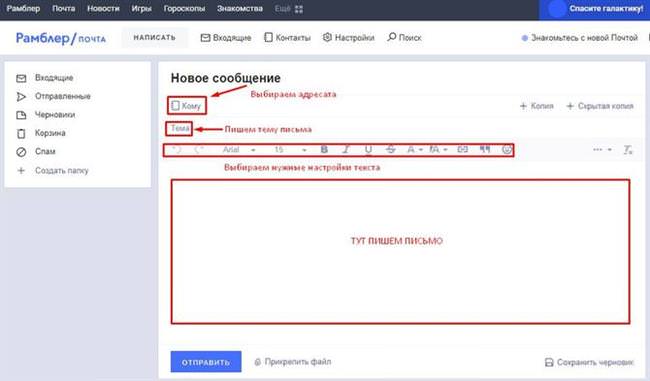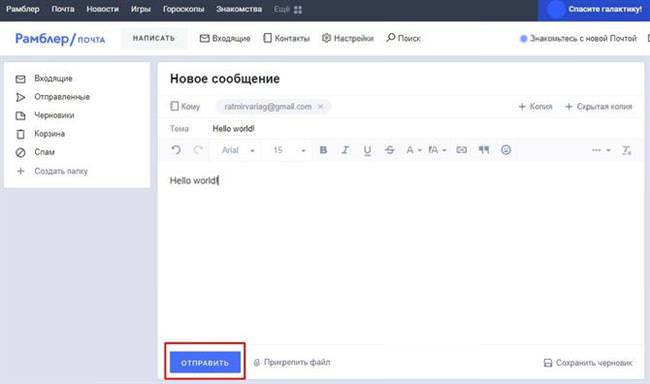Рамблер пошта – один з найпопулярніших поштових сервісів. Вона зручна, швидка, і в ній мало зайвих деталей. Сьогодні мова піде саме про неї.
Як зареєструвати поштову скриньку Рамблер
Все починається з однієї і тієї ж речі – реєстрації. Необхідно здійснити вхід в пошту на головну сторінку сервісу:
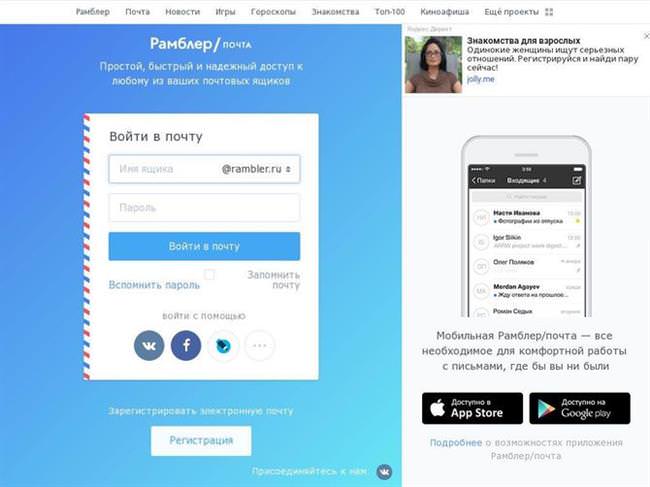
В самому низу під формою для входу в особистий кабінет пошти є кнопка «Реєстрація», на неї і натискаємо. Відкриється сторінка для реєстрації, де необхідно ввести своє ім’я, прізвище, назву для своєї поштової скриньки, пароль, дату народження, та іншу інформацію.
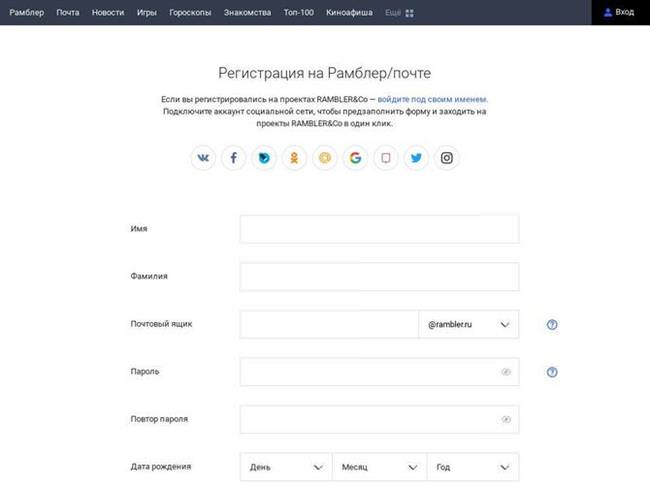
Варто звернути увагу, якщо раніше був створений аккаунт на одному з сервісів Рамблера, тоді потрібно просто зайти в свій поштовий ящик через створений раніше аккаунт. Крім цього, для реєстрації можна використовувати одну з запропонованих соцмереж, і вони автоматично заповнить деякі пункти.
Після заповнення всіх пунктів проходимо капчу, і тиснемо на синю кнопку «зареєструватися». Виконуємо це дія, і нас закидає на сторінку з поштою:
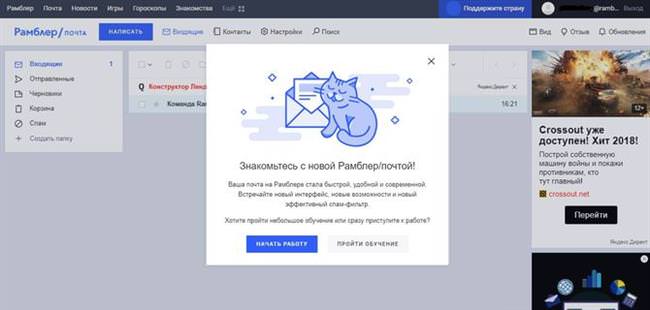
Пропонується пройти навчання, або ж відразу почати роботу. Після реєстрації одразу ж приходить лист від Рамблера з привітаннями, і інформацією про те, що, створивши пошту ми створили аккаунт в інших сервісах Рамблера.
Інтерфейс «Моєї сторінки
Про інтерфейсі «Моєї сторінки» можна сказати дві речі – просто і сучасно. На скріншоті нижче можна побачити:
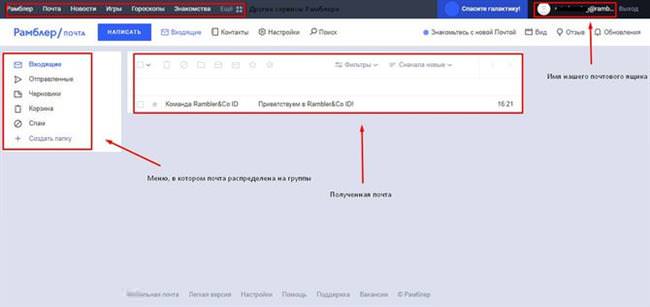
Зліва знаходиться блок з угрупованням повідомлень. Натиснувши на один із запропонованих варіантів, можна відразу перевірити свою вхідну та відправлену пошту, чернетки, листи в кошику спам. Також можна створити свою папку.
По центру же знаходяться всі листи обраної групи. Як бачимо, на скріншоті обрана група «вхідні», і в центрі у нас входить вітальний лист від Рамблера.
Вихід з поштової скриньки gmail, yandex, mail ru
У лівій верхній частині сайту знаходиться список інших сервісів від Рамблера – новини, ігри, пошуковик, та інше. Переходячи по них не потрібна авторизація, досить створеного облікового запису електронної пошти.
У правій верхній частині знаходиться назву створеного поштової скриньки і кнопка виходу.
Як написати лист
Для того, щоб відправити лист необхідно:
- Натиснути на кнопку «Написати»

- Відкриється розділ для написання і відправлення листа. Необхідно вибрати адресата. Надсилати повідомлення можна на будь-який інший поштовий ящик. Після цього пишемо тему листа. Це буде той текст, який першим побачить адресат. Ще нижче налаштовуємо текст (шрифт, розмір), а потім пишемо сам лист. Біля кнопки відправити є варіант «прикріпити файл», який дозволить відправити файли, фото, відео і інше.

- Після заповнення всіх форм просто відправляємо лист

Мобільна версія
В рамблер-поштою існує ще і мобільна версія. Її можна завантажити з Play Market або App Store. Її функціонал мало чим відрізняється від сайту. Той же красивий інтерфейс, групування повідомлень, можливість підключення інших поштових сервісів. Зручною функцією є можливість перегляду кэшированых повідомлень оффлайн.

Налаштування поштового клієнта
Для того, щоб перейти до налаштувань, на головній сторінці пошти натискаємо на «налаштування»:
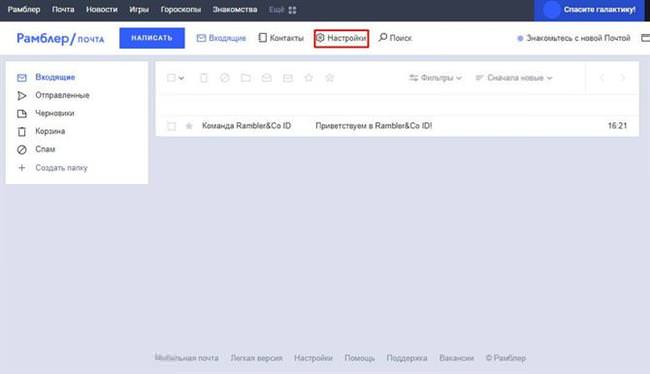
Тут ми можемо побачити кілька параметрів, які розбиті за підпунктами:

На першій же сторінці можна налаштувати ім’я відправника, підпис в листах і тему. Для вибору теми достатньо просто натиснути на неї. Після будь-яких змін внизу сторінки тиснемо на «зберегти зміни».
В розділі «збір пошти» можна підключити інші поштові скриньки, щоб всі листи збиралися в одному місці:

Зробити це просто – натискаємо на будь-яку поштову скриньку із запропонованих, вводимо свою адресу і пароль до нього, вибираємо, хочемо чи завантажити старі повідомлення, і готово.
Способи відправити відео по електронній пошті
Настройка «папки» дозволяє побачити, скільки місця вони займають, скільки листів в них є і видалити або створити нову папку.
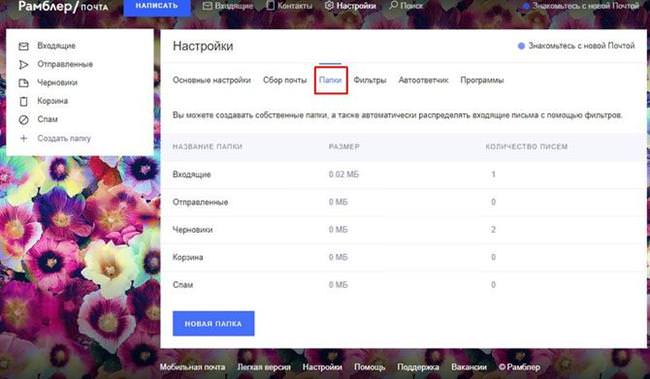
Настройка «фільтри» створена, щоб допомогти розподіляти пошту. Для її роботи необхідно створити новий фільтр:
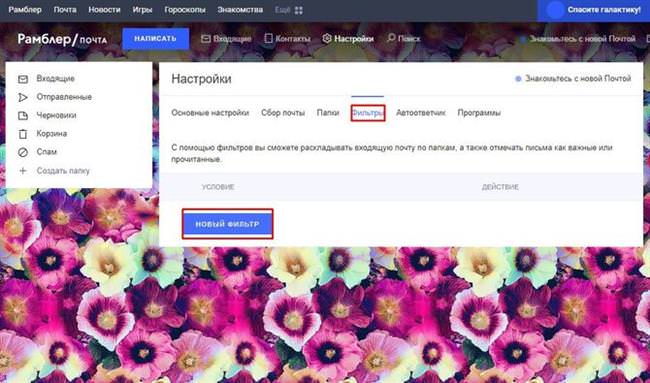
Тут ми бачимо ось таке вікно, яке дозволяє внести детальні налаштування.

Наприклад, якщо хтось дуже настирливий і надсилає занадто багато спаму, можна налаштувати фільтр так, щоб всі повідомлення цього адресата відразу ж віддалялися.
Існує функція автовідповідача, який буде відразу відповідати на будь-яке отримане лист. Його можна налаштувати для автовідповіді тільки адресатів зі списку контактів, або ж для всіх.

І остання настройка передбачає дозвіл доступу інших програм або поштових сервісів до вашої поштової скриньки.

Вихід з пошти
Для того, щоб вийти з пошти, просто тиснемо на кнопку «вихід» у правому верхньому куті сайту, біля імені свого облікового запису.
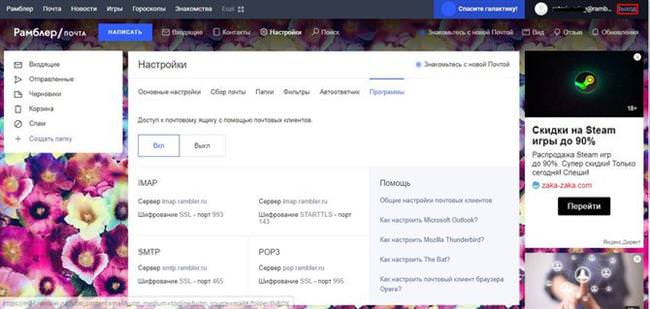
Відновлення пароля
Щоб відновити загублений пароль, досить скористатися кнопкою «згадати пароль».

Вас перенаправить на вікно відновлення пароля. Там необхідно ввести адресу своєї пошти і ввести капчу. Після цього переходимо на наступний пункт, і вводимо відповідь на запитання, який ми вказали при реєстрації. Тепер вводимо новий пароль, підтверджуємо його, проходимо капчу, і готово.
Якщо ж не пам’ятаєте відповідь на контрольне запитання, можна спробувати вирішити проблему за техпідтримку. Детально описуємо свою проблему, даємо якісь доступні докази того, що ваша пошта, і, можливо, техпідтримка допоможе.
Чому не виходить зайти в rambler
Першою і самою банальною причиною може бути неправильний логін або пароль. Уважно прочитайте логін, який ви ввели, перевірте розкладку, і вимкнений caps lock. Якщо дані для входу копіювалися і вводяться за допомогою буфера обміну, необхідно ввести їх вручну.
Як визначити свій електронну адресу
Друга можлива причина – блокування аккаунту. Якщо тривалий час на нього не заходити, він автоматично блокується. Для розблокування потрібно зайти сюди — id.rambler.ru і ввести свій логін/пароль. У вікні вводимо логін і пароль знову, і ставимо галочку на «розблокувати».
Третя причина – застаріла версія браузера. Щоб вирішити цю проблему необхідно оновити браузер, ввімкнути cookies у налаштуваннях очистити кеш і переконатися, що дата і час на ПК встановлені правильно.
Остання причина – неполадки на сервері. В цьому випадку зробити нічого не можна, тільки чекати, поки не усунуть неполадки. Якщо неполадки тривають занадто довго, спробуйте зайти на сайт з іншого пристрою. Якщо вийде – справа в самому пристрої, і знову ж таки необхідно перевірити дату/час і відключити антивірус на деякий час.